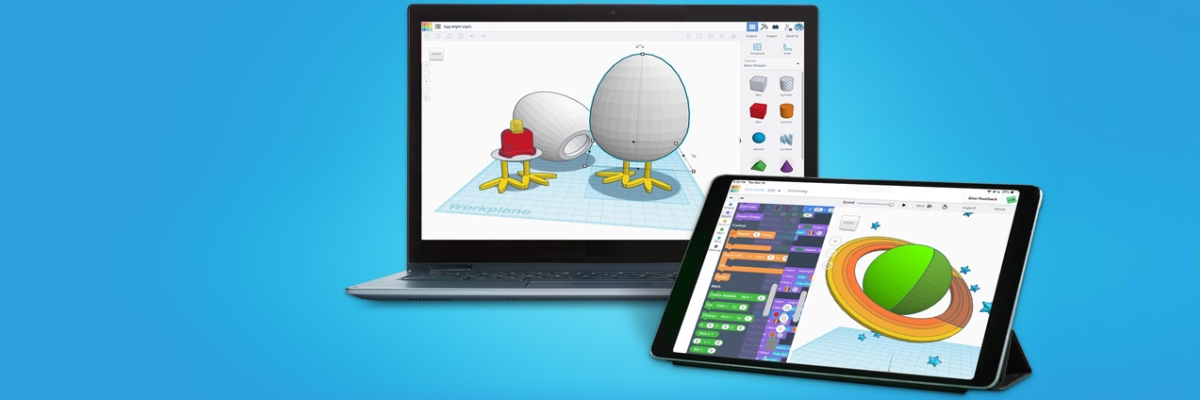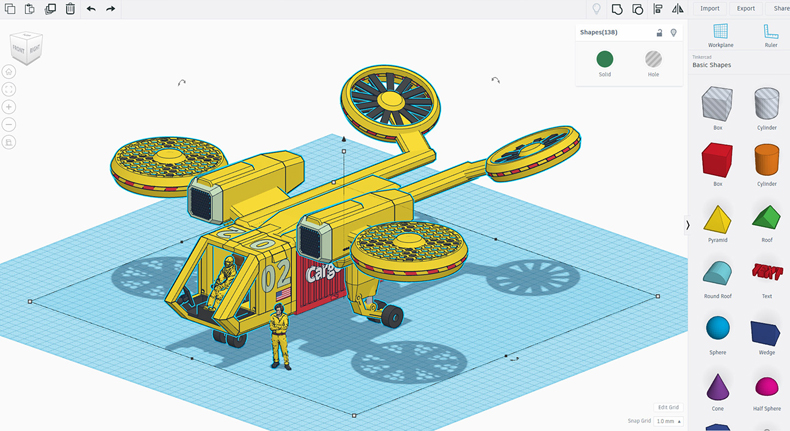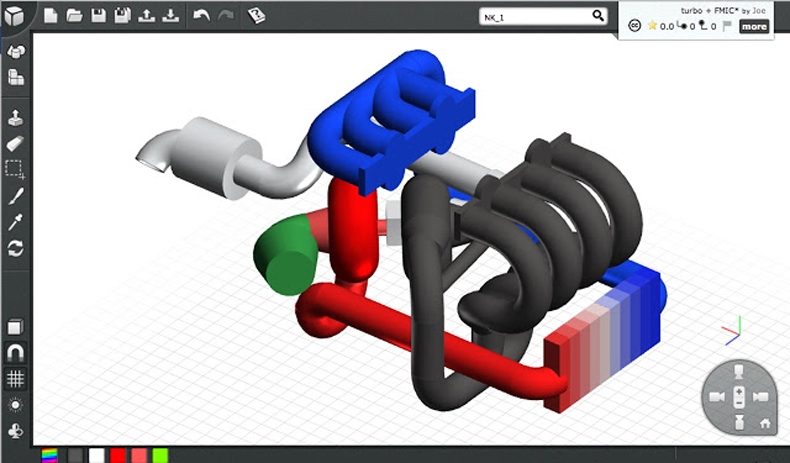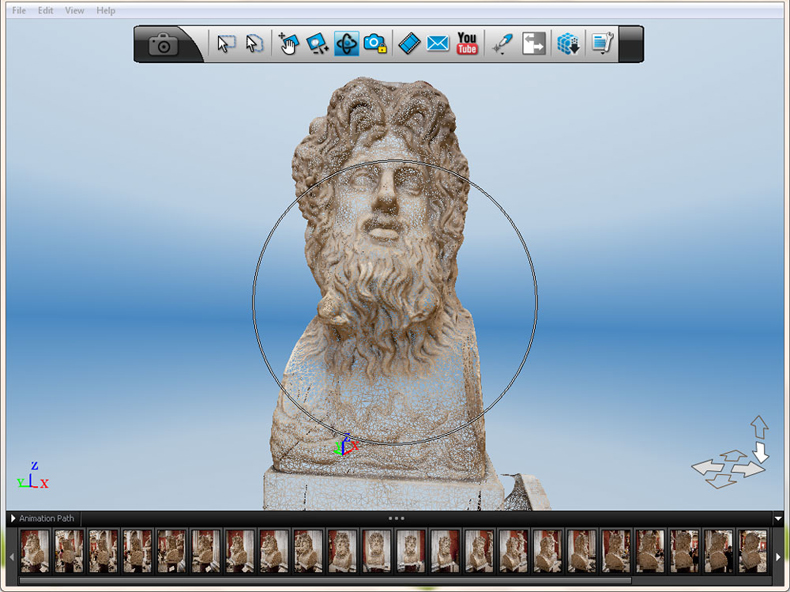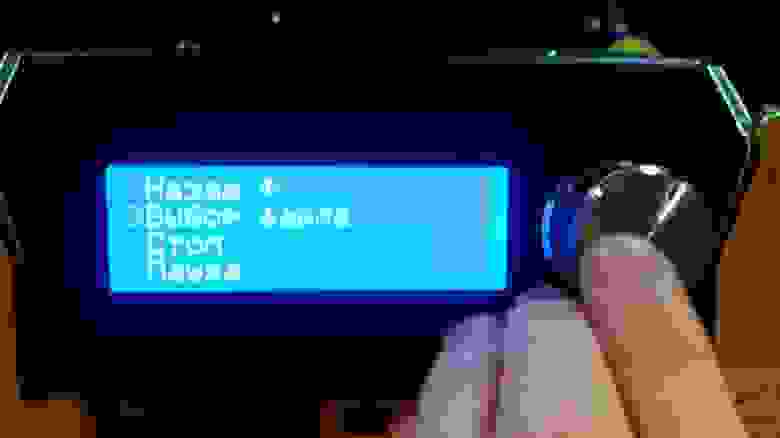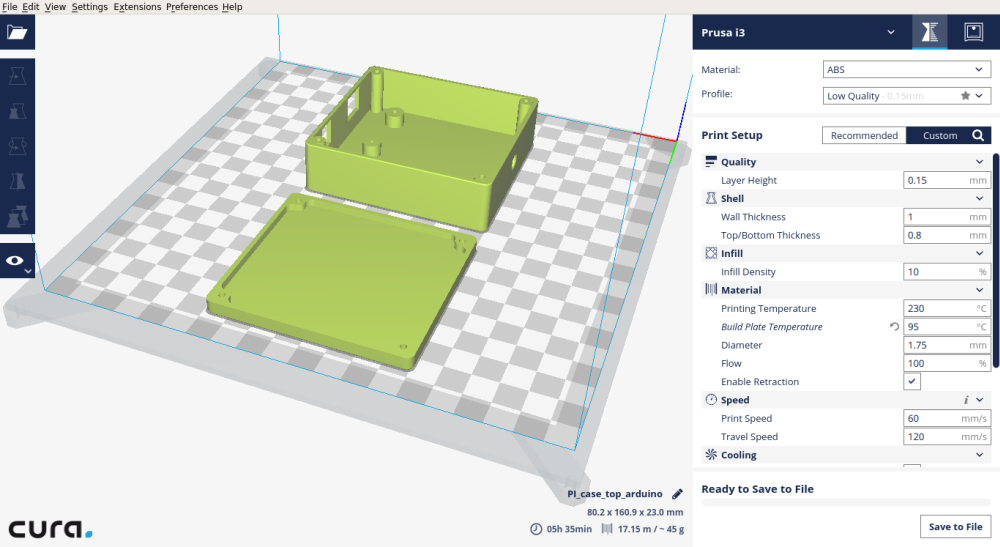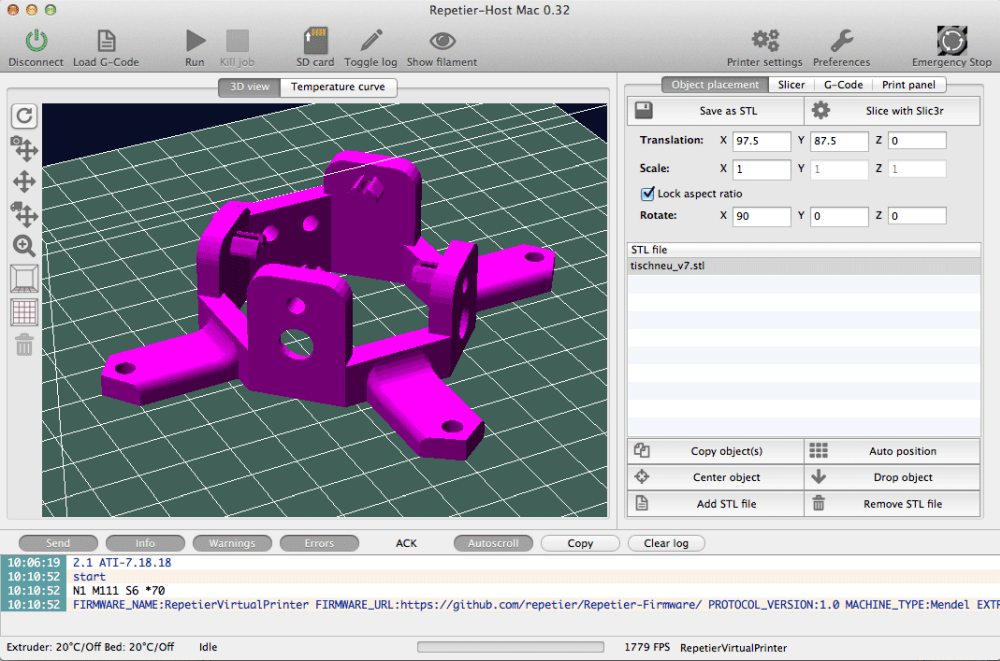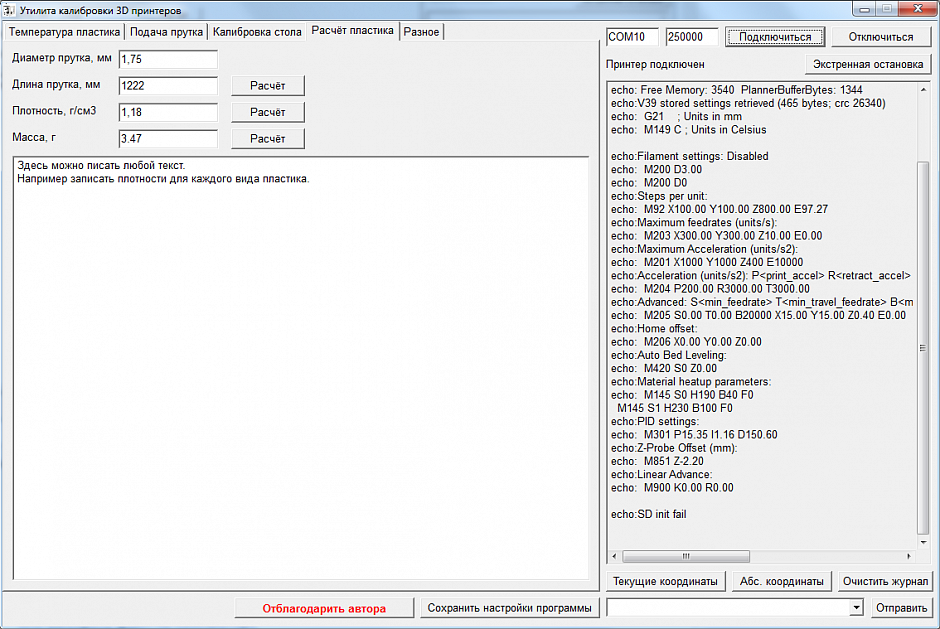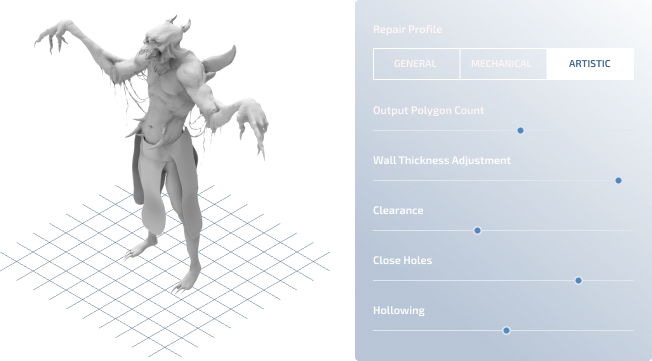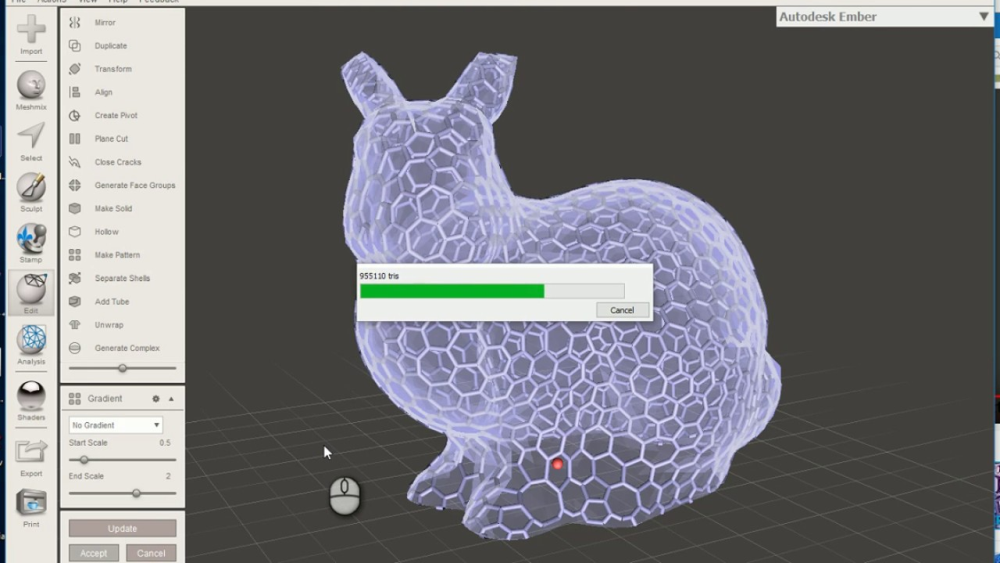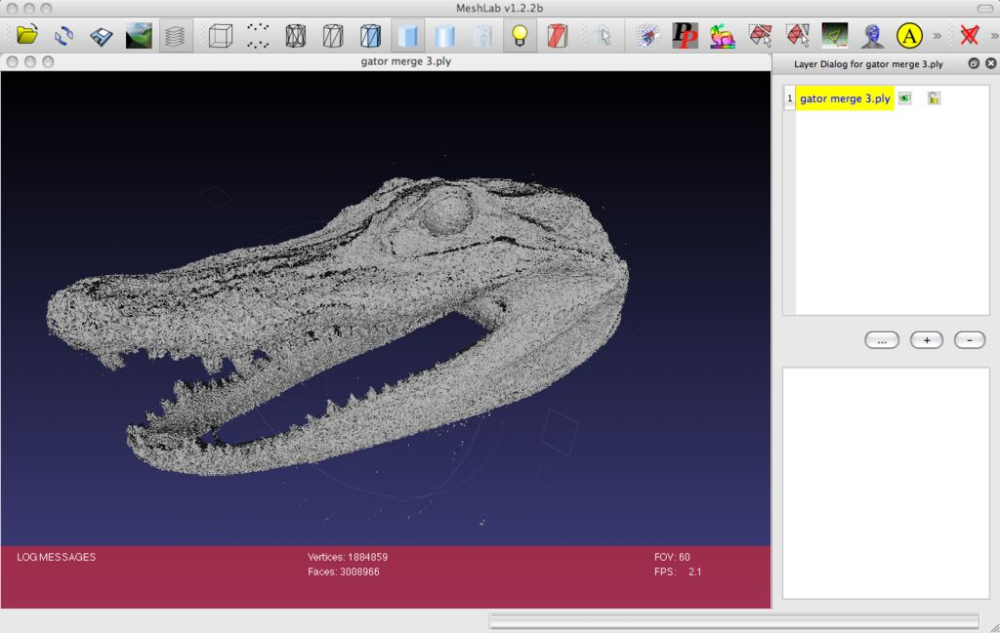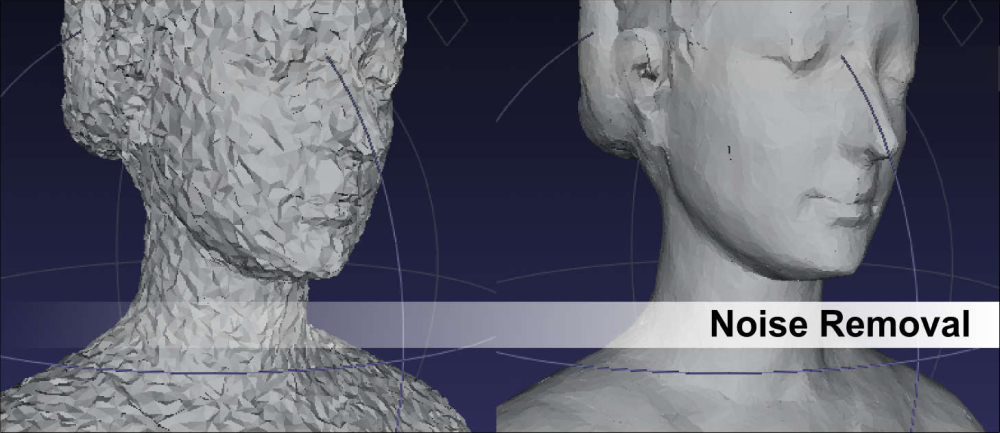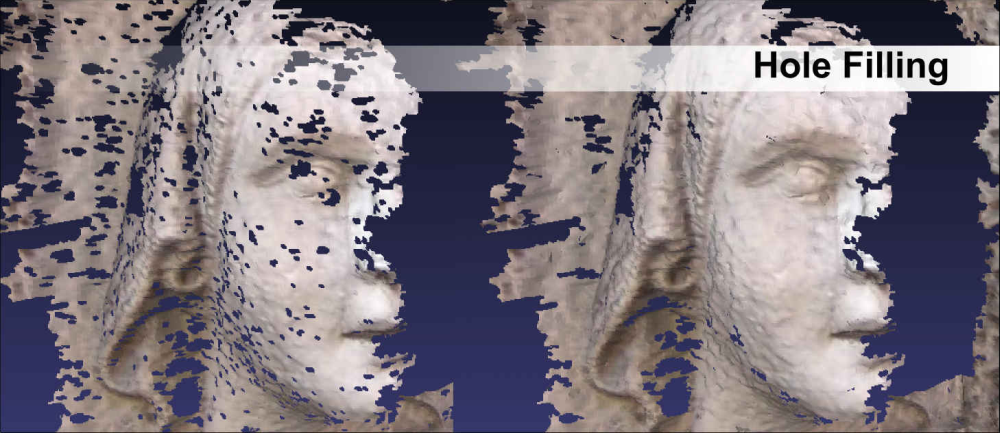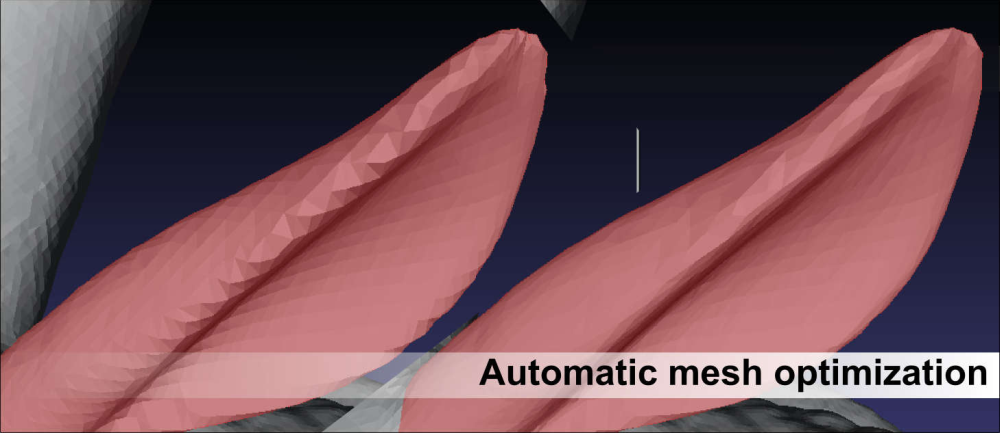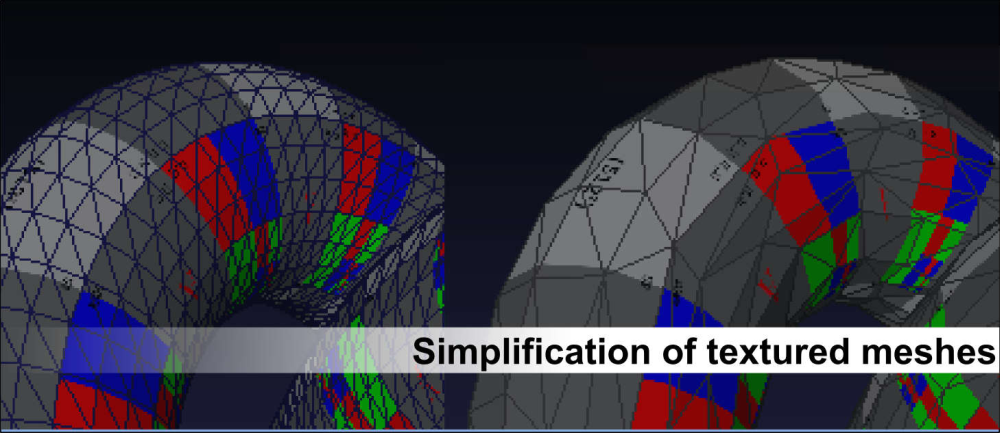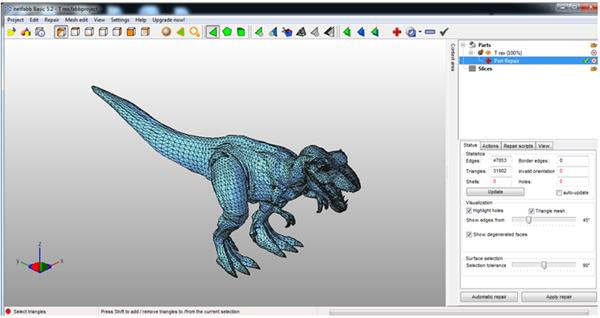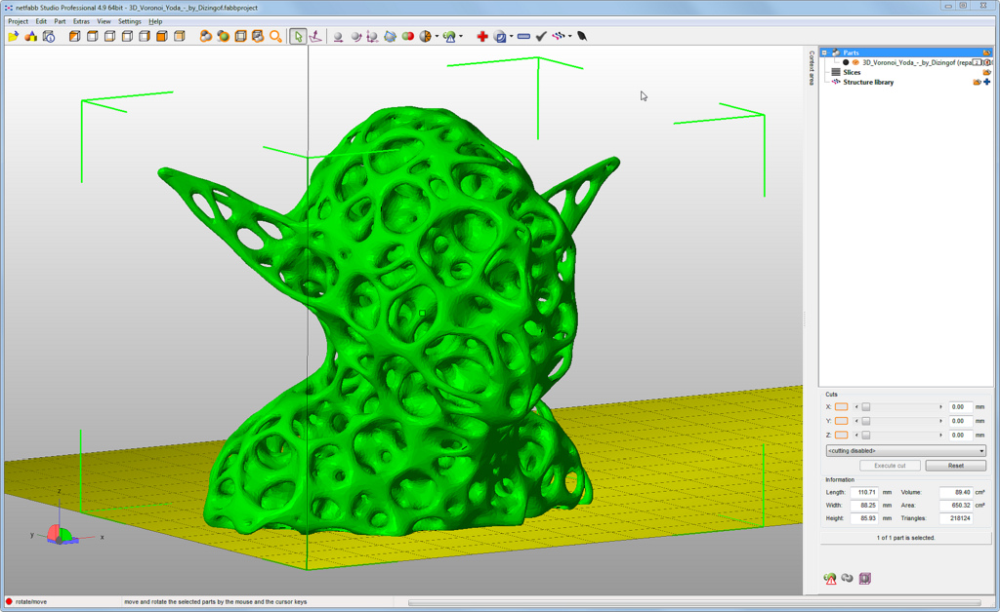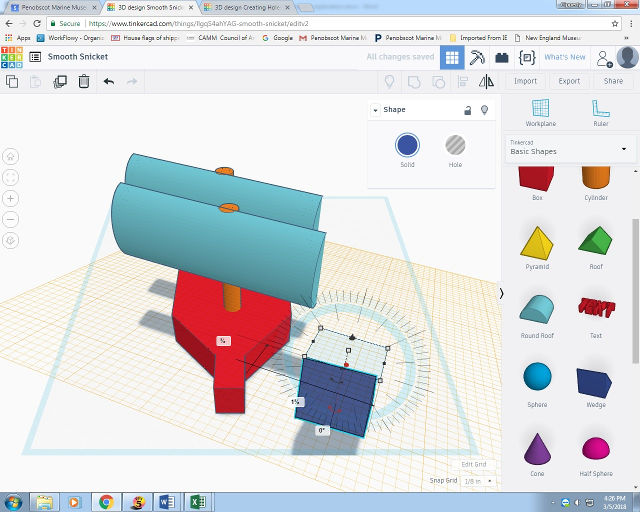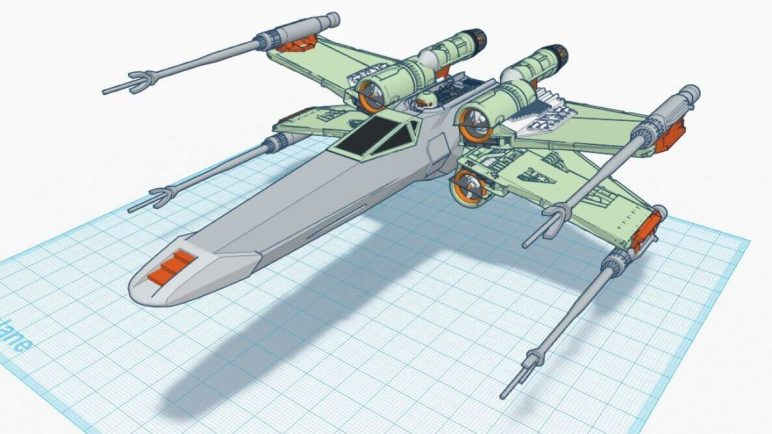В чем делать модели для 3d принтера
Топ-9 программ для создания 3D-моделей
Для создания полноценной модели для печати на 3D-принтере потребуется несколько разных программ, и моделирование — это лишь одна из ступеней, хоть и основополагающая.
Модель, которую вы создали, чаще всего выгружается в файле формата STL. Его еще надо «перевести» на язык принтера — для этого предназначены программы-слайсеры. Они нарезают вашу модель на слои, которые принтер накладывает друг на друга, создавая конечный предмет.
Готовый код на принтер передает программа-хост. Она же позволяет следить за процессом создания объекта в режиме реального времени.
Сегодня речь пойдет о ПО, которое поможет создать собственную модель или доработать уже готовый шаблон. А о том, что именно можно печатать на 3D-принтере в домашних условиях, мы рассказывали в недавней статье.
TinkerCAD
Бесплатное приложение для тех, кто только начал заниматься моделированием и хочет получить на первое время простейший инструмент, пусть и с несколько ограниченными возможностями. Редактор работает в браузере в онлайн-режиме, что еще больше упрощает его использование — устанавливать ничего не придется, но надо быть постоянно онлайн. Для совсем неподготовленных пользователей на сайте приложения есть несколько бесплатных видеоуроков.
TinkerCAD — удобный и простой онлайн-инструмент
Модели в TinkerCAD строятся из простых форм, которые есть в шаблонах. Также можно загружать свои изображения или использовать модели, созданные другими пользователями (меню Community), в том числе те, которые сложно нарисовать новичку.
В TinkerCAD можно делать детальки для конструктора и прочую мелочевку, но со сложными конструкциями редактор уже не справится. Большой плюс в том, что программа позволяет сначала создать фигуру в 2D и преобразовать ее в 3D-объект. Единственный минус – русский язык не поддерживается, но интерфейс и так предельно понятный.
3DTin
Еще один простой инструмент для работы прямо в браузере — 3DTin совместим с браузерами HTML5 (Chrome, Safari, Firefox и т.д.). В этом редакторе тоже не получится создавать сложные модели, но работать с простыми будет в удовольствие— никаких специальных навыков в 3D-дизайне не потребуется.
3DTin — бесплатный простой редактор с облачным хранением эскизов
Выбор шаблонов огромный, все ваши эскизы хранятся в облаке, а свои модели можно добавлять в общую библиотеку. Благодаря облачному хранению доступ к своим файлам можно получить из любой точки мира в любое время, если есть подключение к интернету.
3DTin — бесплатный редактор. Желающие могут ознакомиться на сайте программы с обучающими видеороликами.
3D Slash
И снова программа для начинающих, но в 3D Slash создание модели строится по другому принципу, если сравнивать с другими редакторами. Здесь вы словно играете в конструктор, складывая объекты из блоков или, наоборот, удаляя из объекта ненужные части по тому же принципу. Для этого предусмотрен ряд инструментов — резак, дрель, молоток и др.
В 3D Slash используется принцип поблочного строительства модели
Таким образом можно создавать интерьерные модели — их легко раскрашивать, накладывать текстуры, текст и т.д. А вот со сложными задачами наподобие создания скульптур 3D Slash не справится.
Еще одна особенность программы — возможность создать трехмерный логотип или 3D-текст. Для этого есть очень простой инструмент: надо импортировать нужное лого либо ввести текст, а программа сама превратит их в трехмерные.
Приложение полностью бесплатное и, что немаловажно, поддерживает онлайн-версию для браузера. Правда, русский интерфейс в ней не предусмотрен.
123D Catch
Бесплатное приложение от Autodesk для десктопов и мобильных устройств, при помощи которого фотоснимки преобразуются в трехмерные модели. Но не стоит сразу замахиваться на создание модели из одной фотографии — понадобится несколько снимков с разных ракурсов, чтобы приложение смогло создать нормальный 3D-объект. И чем больше, тем лучше. В идеале же придется освоить еще STL-редактор, чтобы «допилить» то, что создано в 123D Catch на основе фотографий — в самой утилите этой возможности нет.
123D Catch создает 3D-модель на основе фотографий
Плюсы приложения: элементарный для освоения интерфейс, возможность использования ПО на смартфоне или планшете, а также обмена моделями через e-mail или соцсети.
Конечно, о хорошей детализации итогового объекта можно только мечтать, но для новичков, желающих создать модель по образу и подобию какого-либо предмета — это то, что нужно.
Sculptris
А это уже ПО для тех, кто хочет освоить скульптинг. В приложении вы словно лепите объект из глины: так можно моделировать статуэтки, бюсты, модели роботов, фигурки животных, персонажей игр и т.д.
Sculptris — бесплатное ПО для создания статуэток и фигурок
Пользователю предлагается несколько видов кистей для обработки поверхностей, есть даже возможность имитировать текстуру человеческой кожи; но функций, в целом, маловато. Для начинающих в Sculptris много интересного, но за более широкими возможностями компания Pixologic, создавшая программу, предлагает обратиться уже к платному инструменту ZBrush.
SketchUp
SketchUp, в прошлом Google SketchUp, предлагает больше функций для создания простых трехмерных объектов, чем предыдущие инструменты. При этом программа отличается простым пользовательским интерфейсом. Настолько простым, что поначалу новые пользователи удивляются столь малому количеству рабочих панелей, но на самом деле здесь есть все необходимое для моделирования.
SketchUp — интуитивно понятная программа, которая подойдет для профессионального использования
Для новичков есть бесплатный базовый пакет для браузера — Make SketchUp, который нужно установить вместе с бесплатным плагином для экспорта STL.
Blender 3D
Новички, освоив простейшее ПО, могут использовать систему проектирования Blender — это один из самых функциональных инструментов на сегодня, при этом полностью бесплатный. При желании в программе можно создать короткометражную анимацию «от и до» — она поддерживает даже средство для видеомонтажа. Что касается наших задач, то здесь есть инструменты как для разных видов моделирования, так и для трехмерного скульптинга.
Blender 3D — одно из самых многофункциональных приложений для моделирования
У редактора есть активное сообщество, где можно искать обучающие материалы, задавать вопросы и выбирать нужные расширения, созданные самими пользователями (Blender 3D имеет открытый код). Для знакомства с интерфейсом в обязательном порядке придется освоить несколько уроков — часть действий вообще можно совершить только при помощи комбинации клавиш, а с интуитивностью у приложения не все гладко.
Некоторые пользователи жалуются на медленную работу и необходимость настройки не самых нужных параметров наподобие освещения, но при этом Blender 3D остается одной из самых функциональных программ для моделирования.
FreeCAD
CAD-система не для новичков, но для продолжающих, которая позволяет моделировать объекты и менять параметры, возвращаясь на несколько шагов назад (параметрическое моделирование). Редактор нацелен на проектирование в сфере машиностроения, но его используют и для создания объектов архитектуры.
FreeCAD — мощная программа для параметрического моделирования
Во FreeCAD можно создавать сложные объекты и поверхности, а нужные возможности добавлять при помощи плагинов —благодаря открытому коду приложения их здесь огромное количество.
Несмотря на широкий ряд возможностей программы, она не такая «тяжелая», как конкуренты. Но есть и минусы: каталог готовых моделей маловат, а обучающие видео по работе в редакторе не доступны на русском языке.
OpenSCAD
OpenSCAD — бесплатный инструмент для создания трехмерных моделей, рассчитанный на тех, кто знаком с программированием. Моделирование происходит при помощи ввода программного кода. Использовать мышку понадобится только для того, чтобы со всех сторон рассмотреть готовый объект.
В OpenSCAD моделирование ведется на одноименном языке программирования
Программирование ведется на языке OpenSCAD — вы можете создавать фигуры и детали при помощи ввода команд на рисование, поворот, масштабирование, сложение, вычитание и т.д. Например, можно ввести команды на отрисовку куба, сферы и вычитания из куба сферы.
Слева в окне OpenSCAD находится блок для ввода команд, справа — результат моделирования. Благодаря тому, что вы видите всю программу, легко вернуться на несколько шагов назад и исправить ошибку.
Несмотря на пугающие поначалу перспективы, параметрическая несложная модель создается довольно быстро. Также пользователи могут найти необходимые для программы модели в сторонних библиотеках.
Как сделать свою первую 3D-модель?
Чтобы сделать 3D-модель или распечатать уже готовую на 3D-принтере, надо просто следовать инструкции. Никаких навыков и способностей не требуется. Главное — просто следовать простой инструкции.
1. Первым делом нам надо определиться, в чем мы будем делать свою 3D-модель. На ваш выбор — любой пакет 3D-моделирования. Вот краткий список программ, которыми можно пользоваться:
Blender (бесплатно);
Google SketchUp (бесплатно);
Openscad(бесплатно);(прислал пользователь klirichek,artoym)
FreeCad(бесплатно);(прислал пользователь klirichek)
AutoCad(прислал пользователь PHmaster)
3DS Max;
Maya;
Rhinoceros 3D;
SolidWorks;
Sculptris(прислал пользователь Darth Biomech)
и многие многие другие.
Однако самым простой способ — это смоделировать прямо из браузера, воспользовавшись следующими сервисами:
На просторах интернета есть множество аналогов. Мы же для первого раза попробуем www.tinkercad.com как наиболее простой и быстрый.
2. Далее переходим по ссылке. Нас встречает милый пингвиненок:
3. Затем вверху справа есть кнопочки входа. Жмем «sign up for free account». Этот логин может быть использован в других продуктах 123d от autodesk. Но об этом в следующих статьях.
4. Входим и устанавливаем плагин, если он еще не установлен:
5. Жмем на кнопку «Создать новый дизайн»:
6. Перед нами появляется редактор:
7. Перетаскиваем на наше поле кубик:
8. Для навигации можно использовать правую и среднюю клавиши мыши или панель навигации слева:
9. Теперь нам надо сделать любую 3D-модель, перетаскивая кубики. Здесь вам понадобится воспользоваться своей фантазией:
10. После этого выделяем все, что получилось:
11. Жмем кнопку «Сгруппировать»:
12. Вот такая модель уже готова к печати:
13. Самое главное надо сохранить. Нажимаем кнопку Design.
14. Download for 3d printer.
16.Теперь у нас есть готовый файл для отправки на принтер. Если у вас нету дома 3D-принтера, то можно поискать неподалеку 3D-сервисы, которые готовы помочь распечатать.
17. У нас есть принтер PICASO 3d designer и софт к нему — Polygon. Запускаем программу:
18. Дальше все просто:
19. Масштабируем деталь для экономии материалов и времени:
20. Подготовим задание:
21. Из настроек ставим большую скорость, все остальное стоит по умолчанию. Жмем запустить подготовку
22. Компьютер немного считает задание и выдает нам результаты:
23. Просто сохраняем на microSD флешку задание:
24. Вставляем флешку в принтер:
26. Выбираем SD-карту:
27. Выбраем файл, находим нужный нам и отправляем на печать. 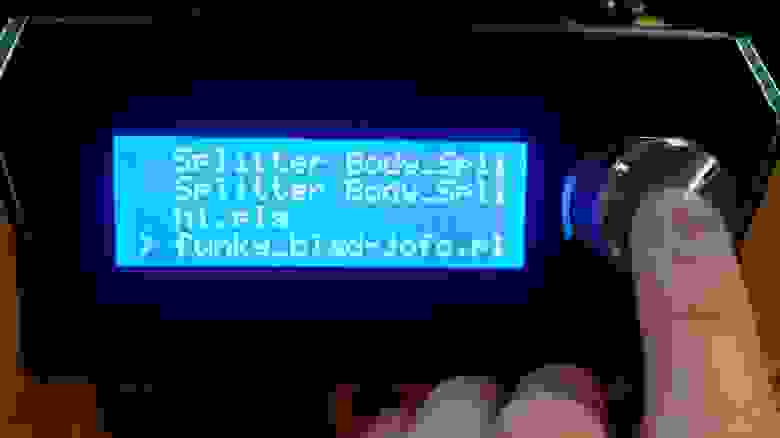
28. Всё, принтер начал разогреваться.
31. Наше изделие готово!
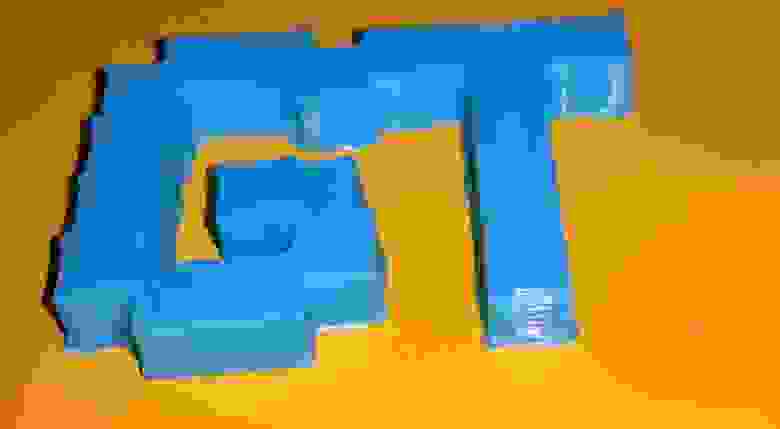
http://habrastorage.org/files/29c/92c/4e9/29c92c4e92d84b319ed615a6df9d8a6e.jpg
Программы для 3D-принтера: моделирование, слайсеры, печать
Ищете программное обеспечение для 3D-принтеров? Ознакомьтесь с нашим руководством. В обзоре мы собрали лучшие программные инструменты для 3D-печати.
Из статьи вы узнаете, какая программа больше всего подходит для каждого этапа 3D печати — какое ПО требуется для проектирования 3D-моделей с нуля, для подготовки моделей, печати и калибровки 3D принтера.
Также мы отметили, какие программы больше подойдут новичкам, а какие профессионалам, какое ПО доступно на русском языке, а какое только на английском, привели ссылки для скачивания.
Большинство приведенных в статье программ бесплатны для всех, некоторые — для студентов, преподавателей и проектов Open Source.
| Рабочий процесс 3D-печати | Утилита калибровки 3D принтеров | Vectary |
| Моделирование | 3D-Tool Free Viewer | Figuro |
| Редактирование | MakePrintable | SketchUp Free |
| Нарезка на слои | Meshmixer | Fusion 360 |
| Калибровка | MeshLab | FreeCAD |
| Печать | Netfabb | Blender |
| ПО | TinkerCAD | OnShape |
| Cura | 3D Slash | Компас |
| Repetier-Host | Sculptris | В заключение |
Если вы новичок в 3D-печати, вам интересно будет узнать, зачем существует так много разных программ в этой сфере и чем они отличаются. В этой статье мы рассказываем о разных типах ПО для 3D-принтера и даем ссылки для скачивания.
Моделирование
Программное обеспечение для 3D-моделирования позволяет создавать 3D-модели на компьютере. Вы можете спроектировать что угодно, от отвертки до модели автомобиля.
Редактирование
Просмотр, редактирование и ремонт моделей для печати в формате STL. Независимо от того, создаете ли вы свою собственную 3D-модель или загружаете ее из интернета, чаще всего вы получаете STL-файл. Однако не все файлы STL идеальны, а некоторые могут иметь и явные недостатки. Дефекты моделей приводят к браку или сбоям при печати.
Нарезка на слои
Слайсер преобразует STL-файл в G-код — управляющий код для принтера, содержащий команды для печати каждого слоя модели и последовательность их применения. Зачастую слайсер содержит в себе функции диагностики и ремонта или автоисправления моделей.
Калибровка
Печать
Хост — программа для печати, она отвечает за передачу G-кода на принтер, позволяет отслеживать процесс печати и изменять настройки в режиме реального времени, если принтер подключен к компьютеру. Многие принтеры имеют встроенное ПО, печатающее модели с флешки или карты памяти.
Часто функционал слайсера и хоста объединен в одной программе.
Эти четыре типа программного обеспечения для трехмерной печати позволяют воплотить цифровую 3D-модель в физический 3D-объект.
ПО
Функции Slicer, 3D Printer Host
Язык: Английский, Русский
ОС: Windows, Mac, Linux
Cura — программное обеспечение для 3D-принтеров Ultimaker, также его можно использовать с большинством других 3D-принтеров. Его исходный код открыт, а функционал может быть расширен через систему плагинов
Это простое в использовании ПО позволяет управлять основными параметрами 3D-печати через простой интерфейс. Начните в режиме «Основной», где можно выбрать настройки качества печати. Если нужно более точное управление настройками качества печати, перейдите в режим «Эксперт».
Cura может непосредственно управлять 3D-принтером, для он должен быть подключен к ПК в течение всего времени печати.
Полная интеграция с CAD-софтом, подобным Solid-Works и Siemens NX, показывает применимость данного ПО в профессиональной деятельности, но для подавляющего большинства домашних пользователей, Cura — это простой и доступный слайсер для 3D-печати.
Бесплатное программное обеспечение для слайсинга и 3D-печати
Функции Slicer, 3D Printer Host
Язык: Английский, Русский
ОС: Windows, Mac, Linux
Repetier — опенсорсная программа для управления 3D-принтером и слайсерами.
С Repetier возможна печать несколькими экструдерами, их может быть до 16. Программа работает с разными слайсерами и поддерживает большинство существующих 3D-принтеров. Количество возможных настроек порадует любителей детально контролировать каждый нюанс.
Одна из особенностей Repetier — возможность удаленного доступа через сервер, — можно контролировать печать по сети, откуда угодно.
Бесплатное программное обеспечение для слайсинга и 3D-печати
Название: утилита для калибровки принтеров
Функции калибровка принтеров
Утилита для калибровки принтеров — это простая программа, которая позволяет произвести первоначальную настройку принтера, а в дальнейшем настраивать принтер под конкретный пластик. Со слов автора: “Писал я её изначально для себя, но сейчас решил всё таки выложить для всеобщего доступа, возможно кому-то она будет полезна.” Описание программы можно прочитать на сайте 3DToday, продолжение, окончание.
Бесплатное программное обеспечение для калибровки принтера
Название: 3D-Tool Free Viewer
Функции STL анализирование
3D-Tool Free Viewer — это продвинутый просмотрщик STL, который также позволяет проверять структурную целостность и пригодность файла для печати. Например, функция «поперечное сечение» позволяет взглянуть внутрь модели и проверить толщину стенки.
Это может быть полезно, когда есть необходимость проверить STL-файл на наличие ошибок перед тем, как начать 3D-печать, либо надо просмотреть большое количество моделей — в такой программе это намного быстрее и удобней, чем в слайсере.
Бесплатное программное обеспечение для просмотра 3D-моделей
Функции STL редактор, STL восстановление
В этом веб-сервисе можно проверить файлы моделей на наличие ошибок и исправить их. Сервис “понимает” и распознает более 15 форматов входящих файлов и обрабатывает файлы размером до 200 мегабайт, а также может напрямую подключаться к Sketchup, Blender и аккаунту на Thingiverse, и импортировать файлы оттуда. Загруженные файлы анализируются на наличие ошибок, проблем с поддержками и толщиной стенок, а затем автоматически исправляются с сохранением качества. Параметры исправления и исходящей детализации можно задавать вручную, либо выбрать один из основных режимов..
“Лечение” происходит в облачном сервисе, мощности которого позволяют провести процесс точно и быстро.
Файлы можно выводить в разных форматах и печатать прямо из сервиса, на выбор.
Бесплатное программное обеспечение для редактирования и восстановления STL-файлов для 3D-печати
Функции STL редактор, STL восстановление
Meshmixer — продвинутое программное обеспечение для просмотра, проверки, редактирования и исправления STL файлов. Оно особенно хорошо для выявления потенциальных проблем и их автоматического восстановления. Это часть семейства программного обеспечения для 3D-печати Autodesk.
Бесплатное программное обеспечение для редактирования и восстановления STL-файлов для 3D-печати
Функции: STL редактор, STL восстановление
ОС: Windows, Mac, Linux
MeshLab — это усовершенствованное программное обеспечение для редактирования STL, которое позволяет вам исправлять и редактировать поверхности, объединять объекты и повышать качество моделей для печати. ПО работает не только с готовыми STL-файлами, но может и конвертировать в них облако точек полученное от 3D-сканера.
Включены такие функции, как устранение шума.
Заполнение “дыр” в моделях.
Бесплатно для студентов, программное обеспечение для редактирования и восстановления STL-файлов для 3D-печати, для конвертации облака точек в STL
Функции: STL Восстановление, Слайсер
Цена: Бесплатно для студентов
Netfabb — это программное обеспечение для слайсинга, которое предлагает расширенные функции анализа и редактирования STL, позволяя вам исправить модель до нарезки.
Бесплатно для студентов, программное обеспечение для редактирования и восстановления STL-файлов для 3D-печати, для конвертации облака точек в STL
Язык: Английский, Русский
Однако набор функций TinkerCAD несколько ограничен по сравнению с такими, как Blender, FreeCAD и SketchUp, поэтому для сложных проектов пользователям лучше переключаться на более мощный инструмент.
Бесплатное программное обеспечение для моделирования и редактирования моделей для 3D-печати